- ข้อผิดพลาดในการเชื่อมต่อ Valorant VAN 152 มักเป็นการแบนชั่วคราวสำหรับการโกง แต่ยังคงสามารถเกิดขึ้นได้ภายใต้สถานการณ์ที่แตกต่างกันสำหรับผู้เล่นบางคน
- ผู้เล่นบางคนได้แก้ไขข้อผิดพลาด van 152 ด้วยการเปิดใช้งานบริการป้องกันการโกงสำหรับเกม Valorant
- หรือคุณอาจต้องใช้วิธีแก้ไขปัญหาความเข้ากันได้เฉพาะเพื่อแก้ไขรหัสข้อผิดพลาด 152
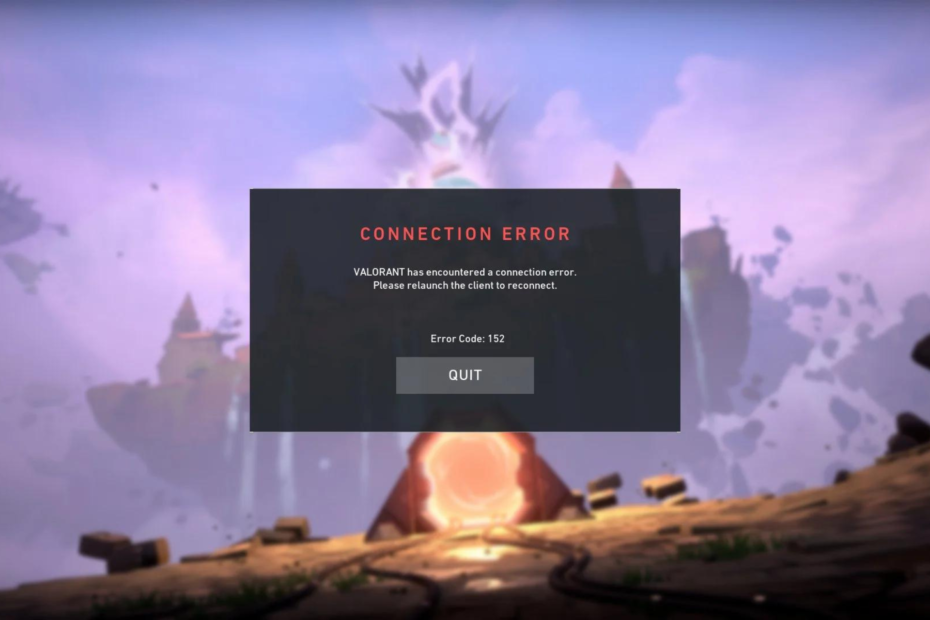
อินเทอร์เน็ตส่วนตัว เชื่อมต่อคุณกับเซิร์ฟเวอร์ที่ดีที่สุดสำหรับการกำหนดค่าของคุณ ขจัดปัญหาเวลาแฝงให้ดี ข้ามข้อ จำกัด และเข้าถึงเกมที่ถูกบล็อกทั่วโลก!
- สร้างอุโมงค์แยกต่างหากสำหรับการเล่นเกมเพื่อลด ping
- อำนวยความสะดวกในการเชื่อมต่อที่รวดเร็วด้วยเซิร์ฟเวอร์ที่รวดเร็วกว่า 30,000 เซิร์ฟเวอร์
- เข้าถึงเกมและเนื้อหาที่ถูกบล็อก
- เข้ากันได้กับอุปกรณ์และแพลตฟอร์มหลักทั้งหมด รวมถึงคอนโซลเกม
- แบนด์วิดธ์ไม่จำกัดสำหรับความเร็วอินเทอร์เน็ตที่ไม่มีการควบคุม
เชื่อมต่ออุปกรณ์ทั้งหมดของคุณ!
ข้อผิดพลาด: VAN 152 เป็นอีกอันหนึ่ง ปัญหาการเชื่อมต่อ ที่เกิดขึ้นสำหรับ Valorant อย่างไรก็ตาม มันไม่ได้เหมือนกับปัญหาการเชื่อมต่อมาตรฐานอื่นๆ ที่อาจเกิดขึ้นกับเกมโดยสิ้นเชิง ข้อความแสดงข้อผิดพลาดระบุว่า:
Valorant พบข้อผิดพลาดในการเชื่อมต่อ โปรดเปิดไคลเอ็นต์อีกครั้งเพื่อเชื่อมต่อใหม่ รหัสข้อผิดพลาด: VAN 152
ผู้เล่นที่เห็นข้อความแสดงข้อผิดพลาดนั้นไม่สามารถเล่น Valorant ได้เพราะเหตุนี้ คุณเป็นหนึ่งในผู้เล่นเหล่านั้นหรือไม่? หากเป็นเช่นนั้น คุณอาจสามารถแก้ไขปัญหาดังกล่าวได้โดยมีข้อผิดพลาดที่เป็นไปได้ในการแก้ปัญหา VAN 152 ด้านล่าง
ข้อผิดพลาด VAN 152 Valorant คืออะไร?
ข้อผิดพลาด: VAN 152 เป็นรหัสแบนรหัสฮาร์ดแวร์ (HWID) ที่มีจุดประสงค์หลักสำหรับการโกงผู้เล่น เมื่อ Valorant ตรวจพบการโกง (โดยทั่วไปเนื่องจากแอปที่ไม่อนุญาต) จะแสดงข้อผิดพลาด VAN 152
อย่างไรก็ตาม ข้อผิดพลาด VAN 152 ยังคงเกิดขึ้นได้สำหรับผู้เล่น Valorant ที่ไม่เคยรู้วิธีโกงอะไร วิธีแก้ปัญหาที่เป็นไปได้เหล่านี้สามารถแก้ไขข้อผิดพลาดนั้นสำหรับผู้เล่นที่ยังไม่ได้โกง
🖊️เคล็ดลับด่วน!
หากต้องการเข้าถึงได้อย่างรวดเร็ว ให้เชื่อมต่อกับเซิร์ฟเวอร์ VPN VPN ที่ดีอย่าง PIA จะปกปิดที่อยู่ IP ของคุณและเปลี่ยนตำแหน่งเสมือนของคุณ ดังนั้น Valorant จะไม่สามารถเชื่อมโยงการเชื่อมต่อปัจจุบันของคุณกับ IP เดิมที่ถูกบล็อกได้
VPN ที่มีชื่อเสียงนี้สามารถช่วยคุณลด ping และ lag และหาก IP ของคุณถูกบล็อกอีกครั้งในอนาคต คุณสามารถแก้ไขได้โดยเพียงแค่เปลี่ยนไปใช้เซิร์ฟเวอร์อื่น (และมีให้เลือกมากมาย)
⇒ รับการเข้าถึงอินเทอร์เน็ตส่วนตัว
คุณจะแก้ไขการแบน VAN 152 ได้อย่างไร?
1. รีสตาร์ทซอฟต์แวร์ไคลเอนต์ Riot ของคุณ
- เริ่ม ผู้จัดการงาน โดยกด Windows + X และเลือกยูทิลิตี้นั้นจากเมนู
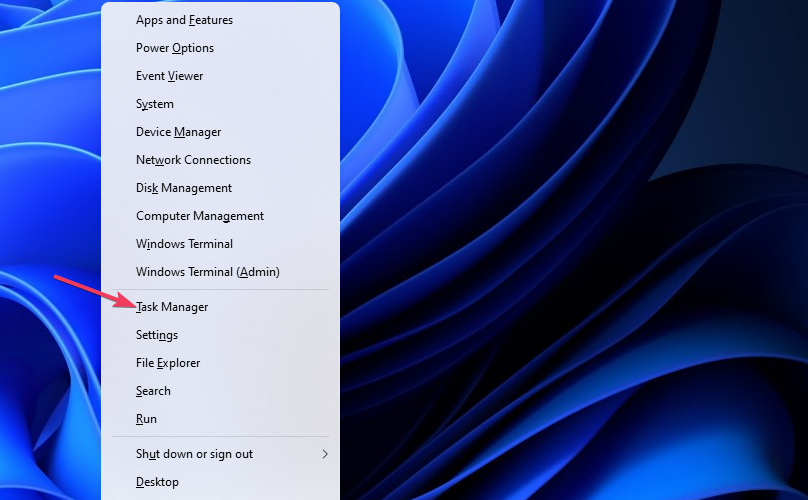
- หากยังไม่ได้เลือก ให้คลิกปุ่ม กระบวนการ แท็บ
- ค้นหาไคลเอนต์ Riot บน กระบวนการ แท็บ
- คลิกขวาที่กระบวนการไคลเอนต์ Riot เพื่อเลือก งานสิ้นสุด.
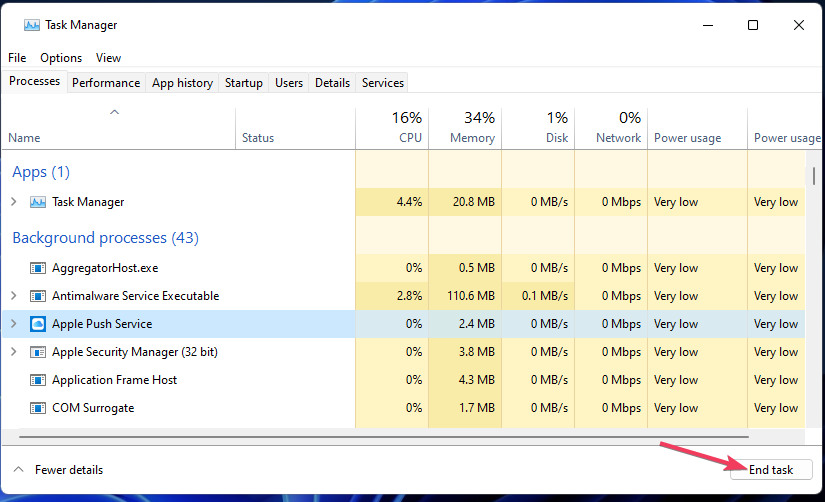
2. ตรวจสอบให้แน่ใจว่าได้เปิดใช้งานการเริ่มต้น VGC แล้ว
- เริ่มกล่องโต้ตอบเรียกใช้ (กด Windows + R จะเปิดอุปกรณ์เสริมนั้น)
- ที่จะนำมาขึ้น โปรแกรมอรรถประโยชน์ MSConfigคุณจะต้องป้อนข้อความนี้ใน Run และกด Enter: MSConfig
- คลิก บริการ เพื่อดูแท็บนั้น
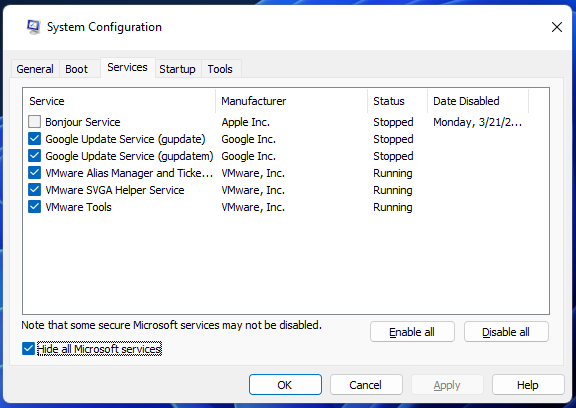
- เลือก VGC กล่องกาเครื่องหมายถ้าบริการเริ่มต้นนั้นถูกปิดใช้งาน
- กด นำมาใช้ เพื่อบันทึกการตั้งค่าบริการใหม่
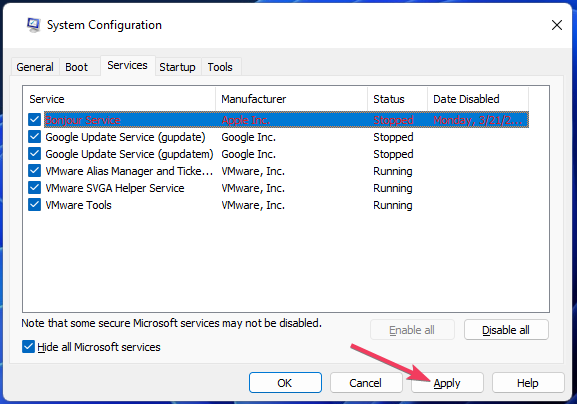
- คลิก ตกลง > เริ่มต้นใหม่ (ในหน้าต่างกล่องโต้ตอบ) เพื่อใช้การเปลี่ยนแปลง
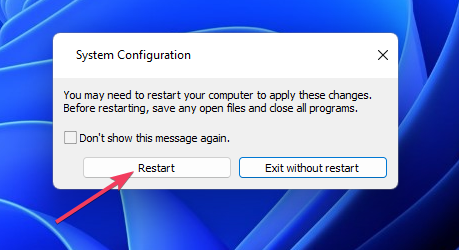
- เริ่ม Valorant เพื่อดูว่าข้อผิดพลาด VAN 152 ได้รับการแก้ไขแล้วหรือไม่
- 5 เกมเบราว์เซอร์ที่ดีที่สุดบน Twitch [มีคนดูมากที่สุด เหมาะสำหรับเด็ก และอื่นๆ]
- 5 เบราว์เซอร์ที่ดีที่สุดสำหรับเล่น Agar.io 5 โดยไม่กระตุกในปี 2022
- แก้ไข: MSI Mystic Light ไม่แสดงใน Dragon Center
- 20 เกมที่ไม่ได้ใช้งานที่ดีที่สุดที่จะเล่นในเบราว์เซอร์ของคุณแม้ในขณะที่คุณ AFK
3. แก้ไขปัญหาซอฟต์แวร์ไคลเอนต์ Riot
- เปิดโฟลเดอร์ Riot Games > Riot Client ใน File Explorer หากคุณมีทางลัด Valorant บนเดสก์ท็อป คุณสามารถคลิกขวาและเลือก เปิดตำแหน่งไฟล์ เพื่อเข้าถึงโฟลเดอร์นั้น
- คลิกขวาที่บริการไคลเอ็นต์ของ Riot แล้วเลือก แก้ไขปัญหาความเข้ากันได้.
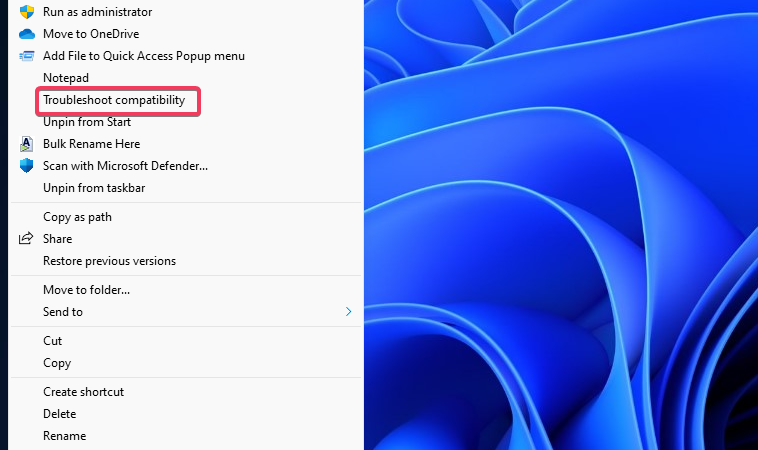
- เลือก โปรแกรมแก้ปัญหา ในตัวแก้ไขปัญหา
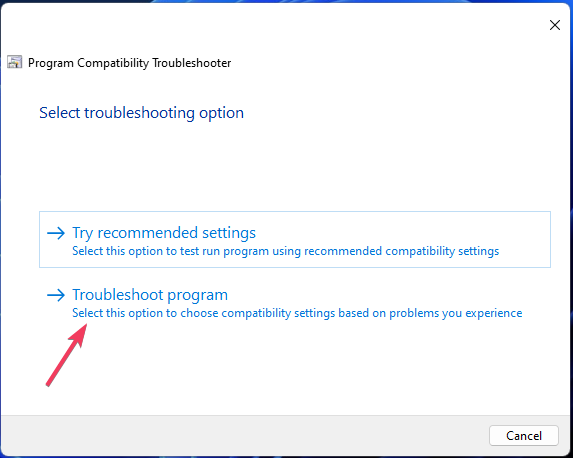
- ต่อไป เลือก โปรแกรมต้องการการอนุญาตเพิ่มเติม ช่องทำเครื่องหมาย
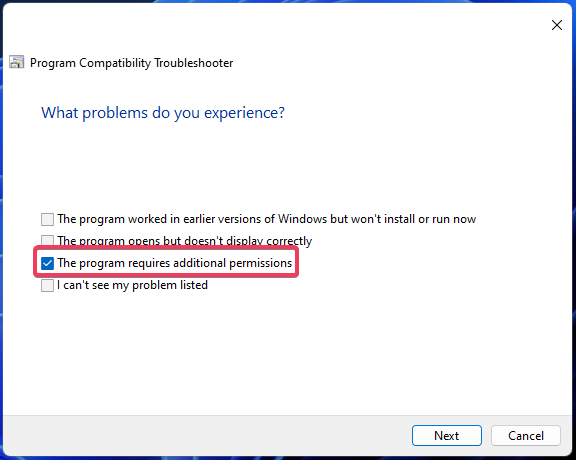
- คลิก ต่อไป เพื่อกด ทดสอบโปรแกรม ปุ่ม.
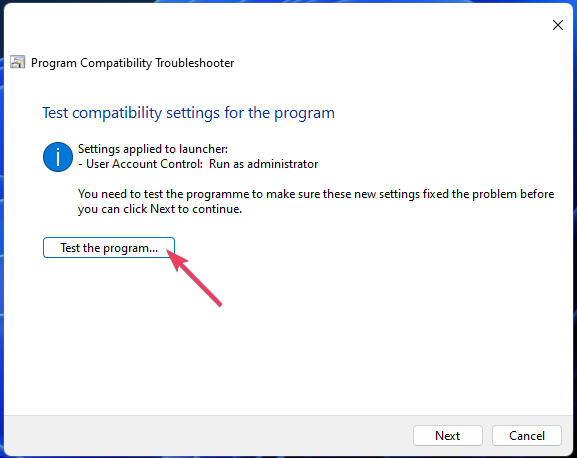
- เลือก ต่อไป อีกครั้ง.
- สุดท้าย เลือก ใช่ บันทึกการตั้งค่าสำหรับโปรแกรมนี้ ตัวเลือก.
- ปิดตัวแก้ไขปัญหาแล้วกด Alt + F4 แป้นพิมพ์ลัดเพื่อเลือก เริ่มต้นใหม่.
Valorant HWID จะถูกแบนนานแค่ไหน?
หากคุณได้พยายามที่จะโกงเมื่อ เล่น Valorantคุณโชคไม่ดีกับข้อผิดพลาด VAN 152 คุณจะต้องรอถึงสี่เดือนเพื่อให้การแบนข้อผิดพลาด HWID 152 ชั่วคราวสิ้นสุดลง
อย่างไรก็ตาม ผู้เล่นที่ยังไม่ได้พยายามโกง Valorant อาจสามารถแก้ไขข้อผิดพลาด VAN 152 ได้ด้วยการแก้ไขที่เป็นไปได้ด้านบน ลองให้พวกเขาลองถ้าคุณแน่ใจว่าคุณไม่ได้ทำอะไรเพื่อโกง
หากคุณเชื่อว่าข้อผิดพลาด VAN 152 ไม่ใช่ความผิดของคุณและวิธีแก้ไขข้างต้นใช้ไม่ได้ผล ให้ลองปรึกษาปัญหาดังกล่าวกับ Riot Support คุณสามารถส่งตั๋วได้จากที่นี่ หน้าสนับสนุน.
 ยังคงมีปัญหา?แก้ไขด้วยเครื่องมือนี้:
ยังคงมีปัญหา?แก้ไขด้วยเครื่องมือนี้:
- ดาวน์โหลดเครื่องมือซ่อมแซมพีซีนี้ ได้รับการจัดอันดับยอดเยี่ยมใน TrustPilot.com (การดาวน์โหลดเริ่มต้นในหน้านี้)
- คลิก เริ่มสแกน เพื่อค้นหาปัญหาของ Windows ที่อาจทำให้เกิดปัญหากับพีซี
- คลิก ซ่อมทั้งหมด เพื่อแก้ไขปัญหาเกี่ยวกับเทคโนโลยีที่จดสิทธิบัตร (ส่วนลดพิเศษสำหรับผู้อ่านของเรา)
Restoro ถูกดาวน์โหลดโดย 0 ผู้อ่านในเดือนนี้


